Mac OS X Panther 10.3 は、2003年10月24日にAppleがリリースしたオペレーティングシステムであり、Mac OS Xシリーズの3番目のメジャーバージョンです。以前のバージョンと比較して、Pantherはよりスムーズでモダンなインターフェースを導入し、全体的なユーザーエクスペリエンスを向上させました。
より新しいバージョンをサポートしなくなった古いMacでまだMac OS X Panther 10.3をダウンロードするのに苦労している場合は、心配しないでください!下記にMac OS X Panther 10.3のフルインストーラー、DMG、およびISOイメージをダウンロードするための直接リンクを提供します。
ヒント: Mac OS X Pantherや古いMac OSバージョンをダウンロードするには、このガイドをチェックしてください: App Storeなしで古いMac OSをダウンロードする方法? Windows PCでOS Xインストーラーが必要な場合は、こちらからダウンロードしてください: Windows向けMacオペレーティングシステムのダウンロード
Mac OS X Panther 10.3のDMG、ISOイメージ、フルインストーラーをダウンロードする前に、ディスクをクリーンアップするために iBoysoft DiskGeeker を使用することをお勧めします。このステップは、ストレージスペースを解放する、新しいシステムのインストールに十分なスペースを確保し、スペースが不足しているために発生するインストールエラーのリスクを軽減するために重要です。
Mac OS X Panther インストーラーのダウンロード
macOS X Panther 10.3 は、Appleによってリリースされた初期のオペレーティングシステムバージョンです。その年月のため、現代のApp Storeを介してダウンロードすることはもはやできません。ただし、幸いなことに、macOS X Pantherをまだ取得できる2つの方法があります。
あなたは物理ディスクを使用することができます。AppleがmacOS X Pantherをリリースした時、オペレーティングシステムはCDやDVDに提供されていました。Appleはこれらのディスクをもう販売していませんが、中古市場で元のインストールディスクを見つけて使用することができます。
さらに、古いデバイスを使用してmacOS X Pantherをインストールできます。以前にそれを実行していた古いMacを持っている場合、そのインストールディスクやリカバリーオプションを使用してオペレーティングシステムを再インストールすることができます。ディスクをドライブに挿入し、USBドライブから起動して再インストールを選択します。
注意: macOS X Pantherをダウンロードする方法に関係なく、互換性を考慮する必要があります。 Pantherをサポートするデバイスは、主にG3、G4、G5プロセッサを搭載したMac、および一部の早期のMacBookとMacBook Proを含みます。インストール前に、デバイスがシステム要件を満たしていることを確認してください。
Mac OS X Pantherインストーラーのダウンロードを友達と共有してください!
Mac OS X Panther DMGのダウンロード
Mac OS X Panther DMGは、Mac OS X Pantherオペレーティングシステムのインストールファイルを含むディスクイメージファイルです。直接マウントしてMacで使用したり、Windowsの特定のツールを使用して起動可能なUSBドライブを作成したりすることができます。この形式は、インストールプロセスを簡素化し、向上させます。
Mac OS X Panther DMGファイルをダウンロードするリンクはこちらです:
Mac OS X 10.3 Panther DMGファイルのダウンロード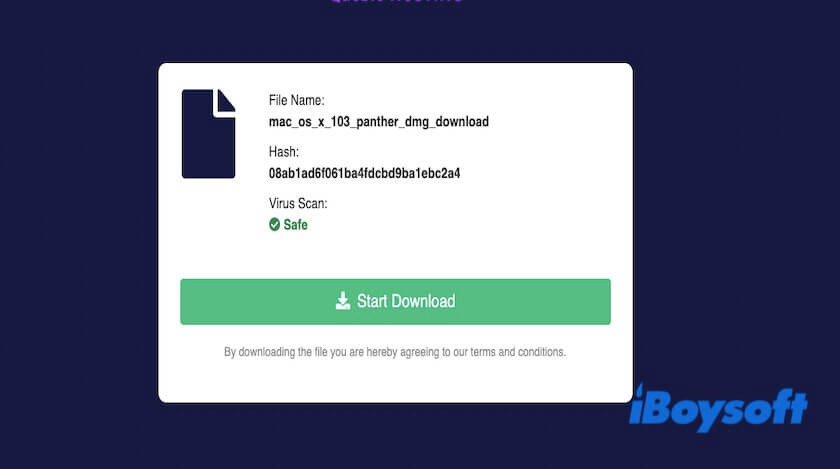
DMGからPantherインストーラーを取得するには、Mac OS X Panther DMGファイルをダブルクリックして開き、画面の指示に従ってインストーラーをApplicationsフォルダに保存します。
ダウンロードが完了したら、macOS Pantherの起動可能なUSBを作成する方法について、この記事の最後の部分を確認できます。WindowsでmacOSの起動可能なUSBを作成することもできます。
Mac OS X Panther ISOのダウンロード
マシン仮想化や非macOSデバイスにMac OS X Pantherをインストールする必要がある場合は、Mac OS X Panther ISOファイルをダウンロードしてください。ISOファイルは、さまざまなオペレーティングシステムで広くサポートされている国際標準化されたディスクイメージ形式であり、さまざまなプラットフォームや環境に適しています。
Mac OS X Panther ISOファイルをダウンロードするリンクはこちらです:
Mac OS X 10.3 Panther ISOファイルのダウンロード(Mediafire)
Mac OS X Panther ISOファイルをダウンロードした後、Macでブート可能なUSBドライブを作成するために、以下の手順に従うことができます。これにより、USBドライブを使用してオペレーティングシステムをインストールできます。
他の人がMac OS X Panther ISOファイルをダウンロードできるようにシェアしましょう!
Mac OS X Pantherブート可能USBの作成方法
Mac OS X Pantherブート可能USBを作成するための手順は次のとおりです。
- Mac OS X Panther DMGまたはISOファイルをダウンロードし、容量が少なくとも8GBのUSBドライブを取得してください。
- USBドライブをMacに挿入します。
- ディスクユーティリティを開きます。(Launchpad>その他)
- 表示>すべてのデバイスを表示をクリックし、USBを選択します。その後、消去オプションをクリックします。この手順ではUSB上のすべてのデータが消去されることに注意してください。
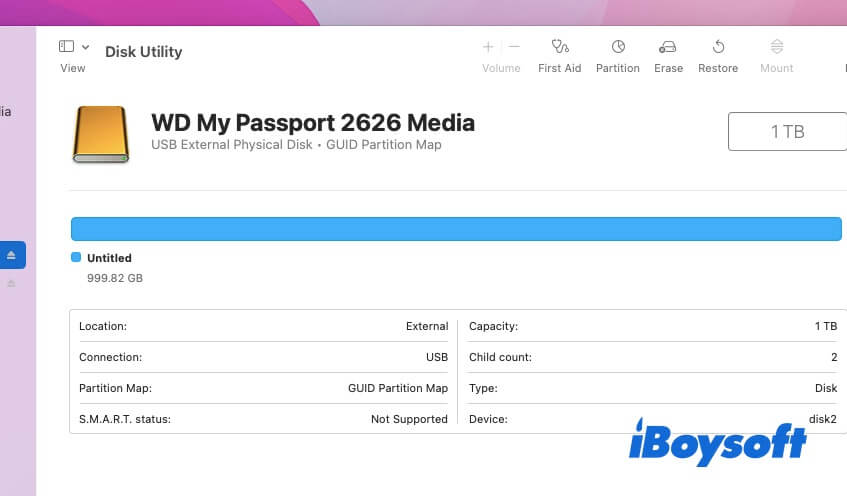
- Mac OS Extended(ジャーナル付き)を選択し、USBの名前を好きなように付けます。
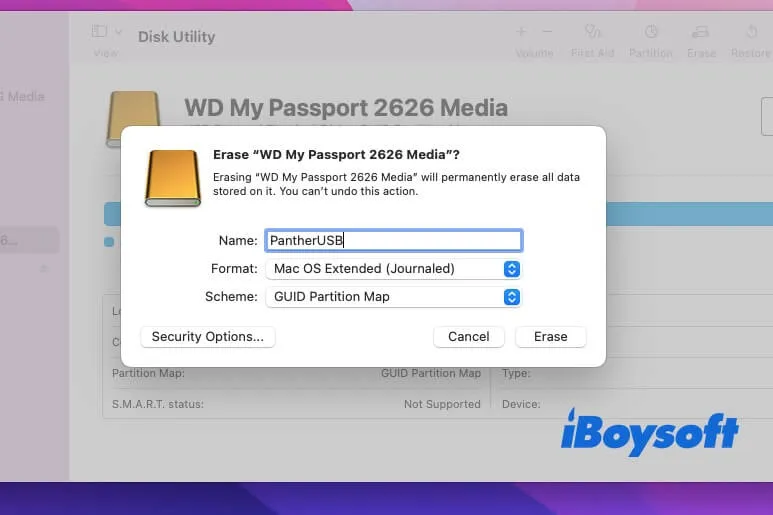
- 消去をクリックします。
- 端末を開きます。(Launchpad>その他)
- DMG形式のファイルをダウンロードしており、まだマウントしていない場合は、ダブルクリックしてマウントするか、端末を使用して次のコマンドを入力してマウントできます。hdiutil attach /path/to/your/file.dmg
- 次のコマンドを入力して、現在マウントされているボリュームをリストします。適切なボリューム名が見つかっていることを確認してください。ls /Volumes
- 以下のコマンドを入力して、DMGファイルをUSBドライブに書き込みます。 sudo dd if=/path/to/your/file.dmg of=/dev/diskN bs=1mISOファイル:sudo dd if=/path/to/your/file.iso of=/dev/diskN bs=1m画像ファイルのパスを/path/to/your/file.dmgに、USBドライブのデバイスパスを/dev/diskNに置き換えてください(たとえば/dev/disk2など)。
- 書き込みが完了するのを待ちます。
- 書き込みが完了したら、次のコマンドを使用してUSBを取り外します。diskutil eject /dev/diskN
- Mac OS X PantherをサポートするMacにブート可能なUSBドライブを挿入します。
- 起動時に、ブートディスク選択メニューが表示されるまでOptionキーを押してください。
- USBドライブをブートディスクとして選択します。
- Mac OS X Pantherをインストールを選択し、画面の指示に従ってシステムのインストールを完了します。
この投稿が有益であると思ったらシェアしてください!
